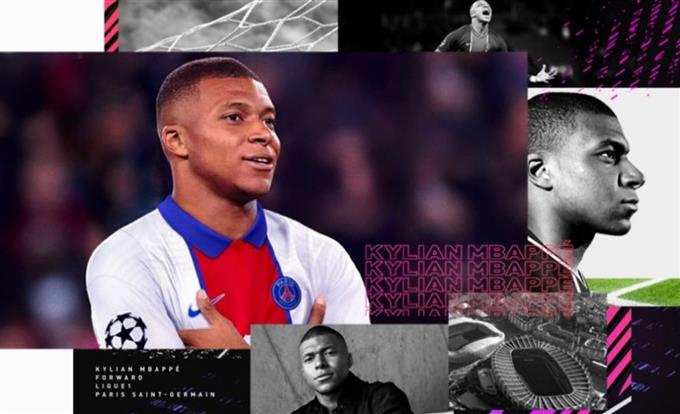FIFA 21을 플레이 할 때 DirectX 오류와 관련하여 도움을 요청하는 게이머가 점점 늘어나고 있습니다. PC에서 똑같은 오류가 발생하고 그 이유를 모르는 경우이를 설명하는 일부를 포함했습니다. 더 중요한 것은이 오류를 수정할 수있는 솔루션 섹션도 추가했습니다.
DirectX 란?
간단히 말해서 DirectX는 게임이 비디오 카드와 같은 하드웨어 구성 요소와 직접 통신 할 수 있도록하는 Windows의 소프트웨어 프로토콜입니다. 이 “직접”커뮤니케이션은 게임이 Windows 시스템에서 최적화되고 원활하게 실행되도록 개발자에게 필요합니다.

때로는 컴퓨터에 올바른 DirectX 구성 또는 설정이 없기 때문에 게임 오류가 발생할 수 있습니다. FIFA 21을로드하려고 할 때 DirectX 오류가 발생하면 현재 상황 일 수 있습니다.
FIFA 21을 플레이 할 때 DirectX 오류의 원인은 무엇입니까?
DirectX 오류는 FIFA 21에서 흔하지 않지만 PC 또는 노트북 구성 방식으로 인해 많은 사람들이 여전히 오류가 발생할 수 있습니다. 다음은 DirectX 문제가 발생할 수있는 몇 가지 일반적인 이유입니다.
오래된 GPU 드라이버.
게임에서 대부분의 DirectX 오류의 일반적인 원인 중 하나는 반드시 DirectX 버전 또는 구성 문제가 아니라 그래픽 카드 문제입니다. DirectX 문제를 방지하려면 GPU가 최신 드라이버로 정기적으로 업데이트되는지 확인하십시오. 아래에서 NVIDIA 및 AMD 드라이버의 업데이트를 확인하는 방법을 보여 드리겠습니다.
올바른 GPU를 사용하지 않음.
이 오류의 또 다른 가능한 이유는 비디오 카드 중 하나를 잘못 사용했기 때문일 수 있습니다. 이것은 컴퓨터에 두 개의 그래픽 카드가있는 경우에만 가능합니다. 시스템에 추가 설치형 비디오 카드를 추가하지 않았다면이 가능한 이유에 대해 걱정할 필요가 없습니다.
그러나 대부분의 게임용 PC와 노트북에는 내장 GPU와 독립형 GPU (NVIDIA 또는 AMD)가 모두 있기 때문에 더 강력한 독립형 카드를 사용하도록 FIFA 21을 설정했는지 확인하는 것이 좋습니다.
손상된 게임 파일.
경우에 따라 DirectX 버전, 드라이버 또는 GPU 옵션에 문제가 없을 수 있지만 게임 파일이 손상되었습니다. 일반 파일과 마찬가지로 FIFA 21의 게임 파일은 시스템 업데이트 후, 타사 응용 프로그램 또는 악성 소프트웨어에 의해 손상되거나 손상 될 수 있습니다.
호환되지 않는 DirectX 버전 사용.
위에서 언급했듯이 최신 DirectX 버전이 제공 될 때마다 사용하는 것이 중요합니다. 현재 FIFA 21의 오류를 방지하려면 이전 버전 대신 DirectX 12를 사용하는 것이 좋습니다.

FIFA 21 DirectX 오류를 수정하는 방법?
다음은 FIFA 21에서이 오류를 수정할 수있는 해결 방법입니다.
게임을 최신 상태로 유지.
문제가 발생했는지 여부에 관계없이 항상 게임을 업데이트하여 최상의 상태로 유지하는 것이 좋습니다. 업데이트는 외관 및 기능 변경뿐만 아니라 알려진 버그 및 결함에 대한 수정도 가져옵니다.
기본적으로 FIFA 21은 업데이트를 자동으로 검색하도록 설정되어 있습니다. 특히 온라인 멀티 플레이어를 플레이하는 경우 업데이트를 설치하기 만하면됩니다.
GPU 드라이버 업데이트.
특히 오류를 처리하고 있기 때문에 업데이트해야 할 또 다른 중요한 사항은 그래픽 카드 드라이버입니다.
대부분의 게임 및 소프트웨어와 마찬가지로 GPU는 업데이트를 자동으로 확인해야하지만 수동으로 확인하려면 다음 링크를 사용할 수 있습니다.
- GPU 드라이버 업데이트를 확인하고 설치하는 방법 | NVIDIA
- AMD GPU 드라이버 업데이트를 확인하는 방법
개별 GPU를 사용하고 있는지 확인.
PC 또는 랩톱에 내장 그래픽 카드 (일반적으로 약하고 게임에 적합하지 않음)와 개별 GPU (게임 또는 비디오 편집과 같은 그래픽 집약적 인 작업에 권장 됨)가있는 경우 게임이 후자를 실행하도록 설정되어 있는지 확인하십시오.
다음은 NVIDIA 개별 GPU가있는 경우 수행해야하는 단계의 예입니다.

- 당신의 데스크탑.
- 바탕 화면의 빈 공간을 마우스 오른쪽 버튼으로 클릭하고 NVIDIA 제어판.
- 왼쪽 창에서 3D 설정 관리.
- 클릭 프로그램 설정 탭.
- 클릭 추가 버튼.
- 찾기 FIFA 21 응용 프로그램 목록에서 클릭.
- 하단에서 선택한 프로그램 추가.
GPU 드라이버 삭제 및 재설치.
올바른 GPU 설정을 추가 한 후에도 동일한 오류가 계속 발생하는 경우 다음으로해야 할 일은 개별 GPU의 드라이버를 삭제하고 다시 설치하는 것이 도움이되는지 확인하는 것입니다. 이를 수행하려면 다음 단계를 따르십시오.
- 키보드에서 윈도우 버튼을 누르거나 화면 왼쪽 하단의 시작 버튼을 클릭 할 수 있습니다.
- “기기 관리자”
- 열다 기기 관리자.
- 열다 디스플레이 어댑터 선택권. 그래픽 카드가 표시되어야합니다.
- 개별 디스플레이 어댑터를 강조 표시 한 다음 마우스 오른쪽 버튼으로 클릭 그 위에.
- 고르다 장치 제거.
- 재시작 당신의 PC.
- 장치 관리자를 다시 엽니 다.
- 클릭 하드웨어 변경 사항 검색 아이콘 (위에 돋보기가있는 모니터).
- 개별 그래픽 카드를 마우스 오른쪽 버튼으로 클릭하고 드라이버 업데이트 선택권.
구성 파일 변경 및 DX12 사용.
일부 FIFA 21 플레이어는 11 대신 DirectX 12를 사용하면이 오류를 해결할 수 있다고 주장합니다. 현재 FIFA 21이 여전히 작동하지 않으면 다음 단계에 따라 DirectX 12로 전환 할 수 있는지 확인하십시오.
- PC의 문서 폴더로 이동합니다 (기본 위치는 PC \ 문서 \ FIFA 21 또는 C: \ Users \ [사용자 이름] \ Documents \ FIFA 21.
- 찾기 fifasetup.ini 파일.
- 그것을 마우스 오른쪽 버튼으로 클릭하고 메모장.
- 찾기 DIRECTX_SELECT = 1.
- 교체 1 와 함께 0.
- 파일 저장 및 닫기
게임 파일 복구.
여기서 손상된 게임 파일을 처리하는 경우 기본 Windows 10 복구 도구를 사용하고 손상된 파일을 수정할 수도 있습니다. 수행해야 할 작업은 다음과 같습니다.
- 왼쪽 하단 모서리에있는 Windows 버튼을 누릅니다.
- FIFA 21 앱 검색.
- FIFA 21 앱을 마우스 오른쪽 버튼으로 클릭합니다.
- 고르다 앱 설정.
- 클릭 수리 단추.
또는 Steam에서 FIFA 21을 플레이하는 경우 Steam 게임 파일 무결성 확인 도구를 사용하여 유사한 작업을 수행 할 수 있습니다.
게임 재설치.
지금까지 아무런 효과가 없다면 PC에서 FIFA 21을 삭제하고 다시 설치해보십시오. 게임 설치 방법에 더 깊은 문제가있을 수 있으므로 시스템을 새로 고치고 다시 추가하면 도움이 될 수 있습니다.
권장 독서:
- FIFA 21이 Windows 10에서 열리지 않거나 실행되지 않는 문제를 해결하는 방법 | 새로운 2020!
- COD Black Ops 냉전 지연 및 말더듬을 수정하는 방법 | 새로운 2020!
- COD Black Ops Cold War Lost Connection To Host Error 수정하는 방법
- UFC 4 충돌 및 동결 문제를 해결하는 방법 | 새로운 2020!
더 많은 문제 해결 비디오 및 자습서를 보려면 androidhow Youtube 채널을 방문하십시오.